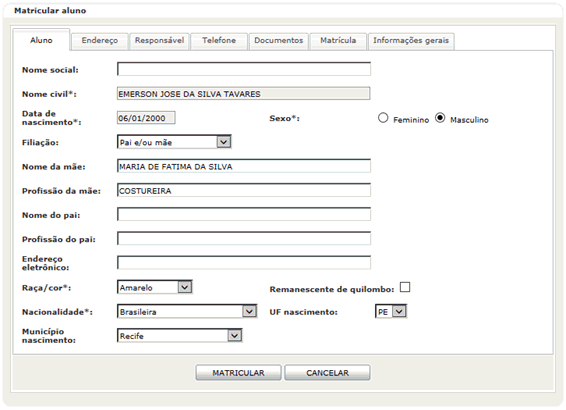
Matrícula de Aluno
Permite efetuar a matrícula de novos alunos na rede de ensino.
Pré-requisitos:
• Necessário que os cursos (Rede de ensino > Cadastros > Acadêmico > Curso) estejam cadastrados.
• Necessário que as séries (Rede de ensino > Cadastros > Acadêmico > Série) estejam cadastradas.
• Necessário que os turnos (Rede de ensino > Cadastros > Acadêmico > turno) estejam cadastrados.
• Necessário que na unidade interna esteja informado em quais turnos a escola irá funcionar (Rede de ensino > Cadastros > Infraestrutura > Unidade interna).
• Necessário que as procedências de escola (Aluno > Tabelas > Procedência de escola) estejam cadastradas.
• Necessário que as procedências de modalidade/ curso (Aluno > Tabelas > Procedência de modalidade/ curso) estejam cadastradas.
• Necessário que as procedências de rendimento (Aluno > Tabelas > Procedência de rendimento) estejam cadastradas.
• Necessário que as turmas (Rede de ensino > Cadastros > Acadêmico > Turma regular) estejam cadastradas.
Os links abaixo auxiliam a navegação na tela:
Aba aluno - Tela destinada ao cadastro das informações do aluno: filiação, se a opção selecionada for ‘Pai e/ou mãe’ será necessário preencher pelo menos uns dos campos, nome da mãe ou nome do pai. Se a opção selecionada for ‘Não declarado/ ignorado’ os campos ‘Nome da mãe’ e ‘Nome do pai’ ficarão desabilitados e o responsável não poderá ser a mãe ou o pai. Profissão da mãe, profissão do pai, endereço eletrônico (e-mail), raça/cor, remanescente de quilombo, nacionalidade, UF nascimento e município nascimento são outros campos da tela a serem preenchidos.
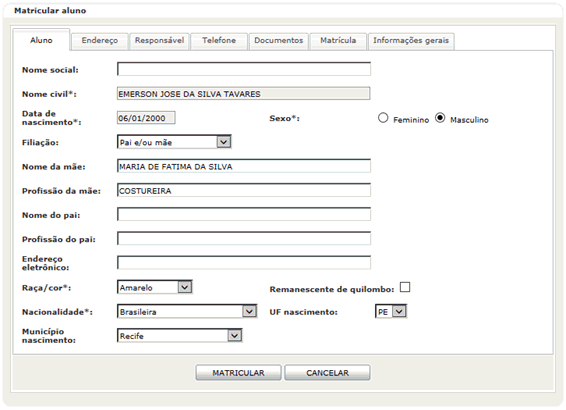
Obs. 1: Os campos marcados com * são de preenchimento obrigatório.
Obs. 2: Para ter acesso a aba endereço, clique na aba com esta descrição.
Aba endereço - Tela destinada ao cadastro do endereço residencial do aluno. Nesta tela as seguintes informações são solicitadas: CEP, endereço, número, complemento, bairro, UF, município, distrito. Ao preencher o CEP, os campos do endereço, bairro, UF, município serão preenchidos automaticamente. Para isso, clique em Preencher Endereço no ícone . Caso o usuário não saiba o CEP, clique em Não sabe o seu CEP?, preencha os campos e clique em Pesquisar. O sistema responderá à pesquisa com o CEP cadastrado para o endereço pesquisado, selecione o CEP e clique em Selecionar. Os campos do endereço, bairro, UF e município serão preenchidos automaticamente. Caso não haja alguma dessas informações na base dos Correios, o campo não será preenchido. O campo Microrregião tem suas opções cadastradas pela Rede de Ensino e pode ter opções diferentes se o Distrito for alterado.
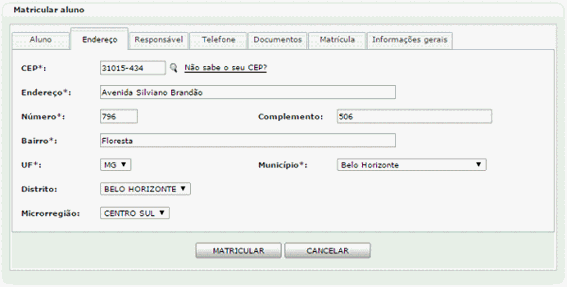
Obs. 3: Os campos marcados com * são de preenchimento obrigatório.
Obs. 4: Para ter acesso a aba Responsável, clique na aba com esta descrição.
Aba responsável - Tela destinada ao cadastro do responsável pelo aluno. Nesta tela as seguintes informações são solicitadas: Responsável, Nome (conforme a opção selecionada em responsável este campo pode ser preenchido automaticamente pelo sistema, CPF (Para cadastrar os demais dados do responsável é necessário informar o CPF).
Dados do responsável: Data de nascimento, Sexo, NIS, Nome da mãe do responsável, nome do pai do responsável, UF nascimento, Município nascimento, RG, Órgão expedidor, UF, Data de emissão, CNH, Data de validade da CNH, CTPS, Série da CTPS, UF da CTPS, Endereço eletrônico.
Endereço do responsável: Endereço do responsável é o mesmo do estudante? Sim ou Não, se marcar sim desabilita os campos a seguir, CEP, Endereço, Número, Complemento, Bairro, UF, Município, Distrito, Ponto de referência.
Caso o CPF do responsável já esteja cadastrado no sistema, após a verificação, os campos de dados do responsável e endereço aparecerão bloqueados e preenchidos de acordo com o cadastro realizado. Para alterar esses dados, é preciso ir no cadastro original, do aluno ou do servidor. O cadastro da informação do CPF do responsável permite o autocadastro do responsável para acompanhamento das atividades via Portal.
Se o cliente estiver parametrizado com o endereço eletrônico obrigatório, ao realizar o autocadastro essa informação será solicitada. Ao atualizar essa informação no ‘Meu Perfil’ ou no cadastro do aluno e/ou responsável automaticamente ela irá refletir em todo cadastro.
Se o cliente estiver padronizado para endereço eletrônico obrigatório, essa informação deve ser informada no cadastro do aluno e responsável. Pode ser utilizado no recurso ‘Esqueceu sua senha?’ (Ambiente Colaborativo) e o recurso ‘Inicializar senha’ (Gerenciador de Acesso) para recuperar a senha. Só com o endereço eletrônico no cadastro que será possível recuperar a senha do usuário.
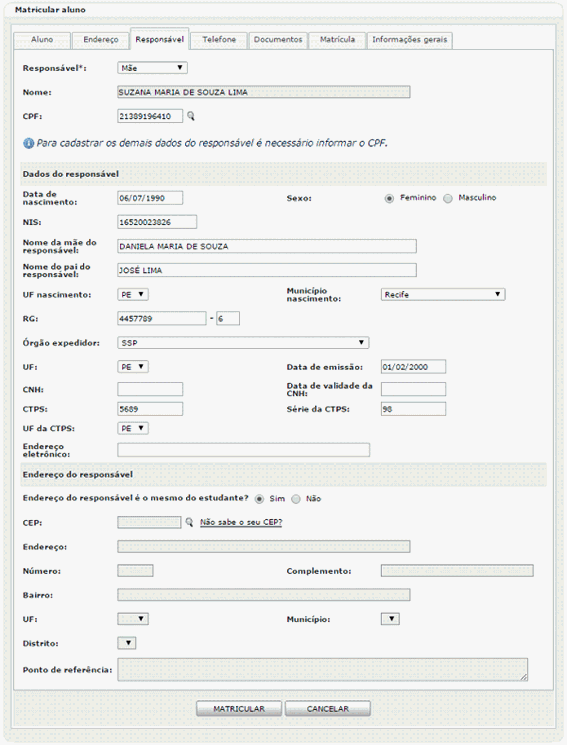
Obs. 5: Os campos marcados com * são de preenchimento obrigatório.
Obs. 6: Para ter acesso a aba Telefone, clique na aba com esta descrição.
Aba telefone - Tela destinada ao cadastro dos números de telefone do responsável ou número de telefones para recado. É possível cadastrar até 10 números de telefones. Nesta tela as seguintes informações são solicitadas: Telefone e Recado para.

Obs. 7: Para ter acesso a aba 'Documentos', clique na aba com esta descrição.
Aba documentos - Tela destinada ao cadastro da documentação do aluno. Nesta tela as seguintes informações são solicitadas: Justificativa para a falta de documentação do aluno, neste campo há 2 opções: Aluno não possui documento e Escola não possui informação de documento do aluno, quando selecionada uma das opções o sistema desabilita todos os campos referentes a: CPF, RG, Órgão expedidor, UF, Data de emissão e certidão de nascimento.
Caso não seja selecionada nenhuma das opções de ‘Justificativa para a falta de documentação do aluno’, as seguintes informações são solicitadas: CPF, RG, Órgão expedidor, UF, Data de emissão.
Certidão de nascimento - Modelo da certidão se é antigo ou novo, no caso do modelo novo, o sistema verifica se o número da matrícula é válido. Se a opção selecionada for antiga, informar: Número, folha, livro, data de emissão, UF certidão, município certidão e Cartório.
Podem ser preenchidos os dados da certidão de casamento do aluno, ao invés da certidão de nascimento. Modelo da certidão se é antigo ou novo, no caso do modelo novo, o sistema verifica se o número da matrícula é válido. Se a opção selecionada for antiga, informar: Número, folha, livro, data de emissão, UF certidão, município certidão e Cartório.
Identificação: RA – registro do aluno, NIS - número de inscrição social, RNE - registro nacional de estrangeiro, RM - registro de matrícula. E CNS - cartão nacional de saúde.
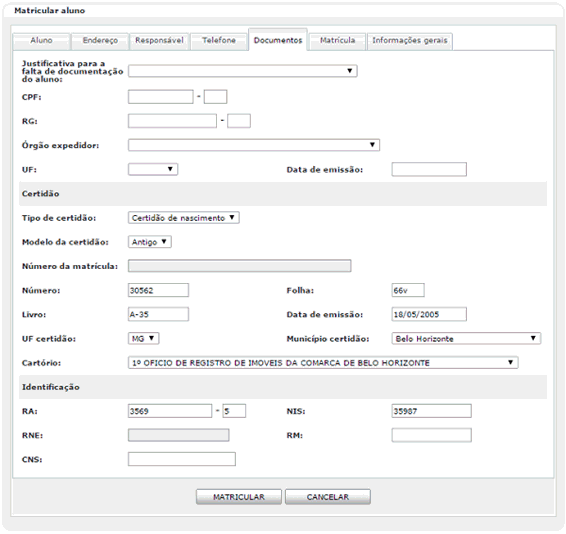
Obs. 8: Para ter acesso a aba Matrícula, clique na aba com esta descrição.
Aba matrícula - Tela destinada aos dados da matrícula do aluno. Nesta tela as seguintes informações são solicitadas: Etapa de ensino, Modalidade, Curso – só ficarão disponíveis, a partir das Etapas e Modalidades, os cursos abertos na escola, Série, Ano e Semestre - serão exibidos o ano e semestre de abertura do curso selecionado, Data matrícula - o usuário só pode informar datas anteriores ou igual à data atual, Procedência ano anterior, Procedência escola, Procedência modalidade/curso, Procedência rendimento.
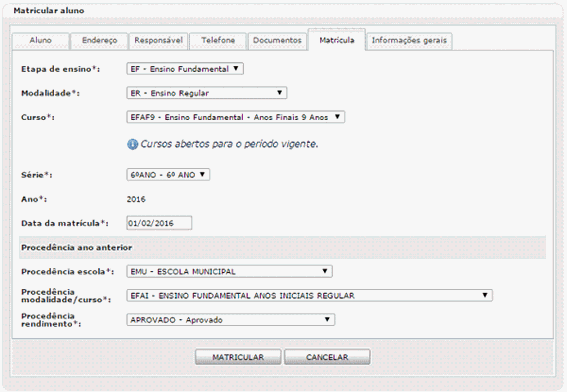
Obs. 09: Os campos marcados com * são de preenchimento obrigatório.
Obs. 10: Para ter acesso a aba ‘Informações gerais’, clique na aba com esta descrição.
Aba informações gerais - Tela destinada aos dados do Educacenso, da saúde do aluno e de material escolar. Nesta tela as seguintes informações são solicitadas:
Zona de residência - Urbana ou Rural, Recebe escolarização em outro espaço, Transporte escolar público - Não utiliza ou Utiliza, no caso de utilizar serão listadas as opções do INEP dos Tipos de veículos utilizados no transporte público, qual Poder público responsável pelo transporte escolar, Saúde do aluno/ Outros resultados de exames, Grupo sanguíneo/ Fator RH, Possui necessidade especial - Sim ou Não, se a opção selecionada for sim serão listadas as opções de necessidades especiais do INEP, quais Recursos necessários para a participação do aluno em avaliações do INEP e se possuí professor especializado para acompanhamento.
Material escolar: Ano - ano corrente já está no campo, usuário pode alterar. O material escolar fica disponível na tela de cadastro do curso tiver informado o material e escolar.
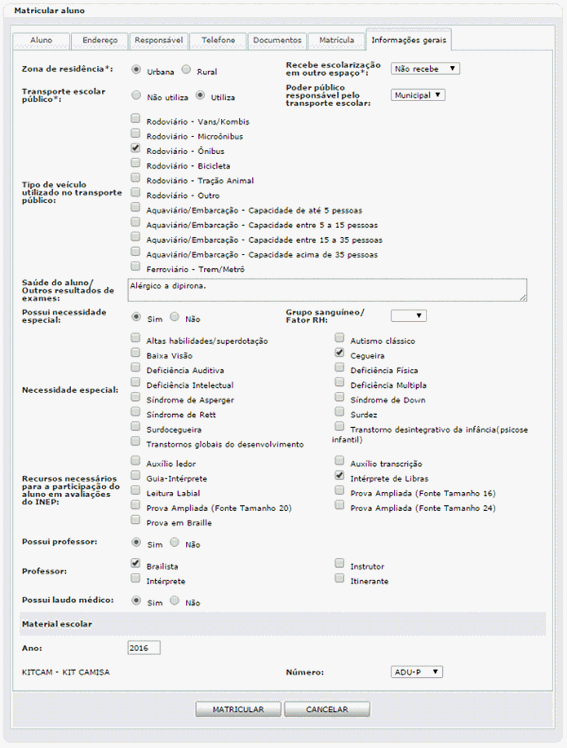
Obs. 11: Os campos marcados com * são de preenchimento obrigatório.
Seleção de turma - Tela destinada a enturmação de novo aluno na rede de ensino. Para isso, é preciso selecionar a turma na qual o aluno será enturmado. Caso não seja selecionada a turma, o aluno será apenas matriculado e não será enturmado.
Caso o aluno tenha sido matriculado após a conclusão do primeiro bimestre, o campo Período de início dos apontamentos será exibido para seleção.
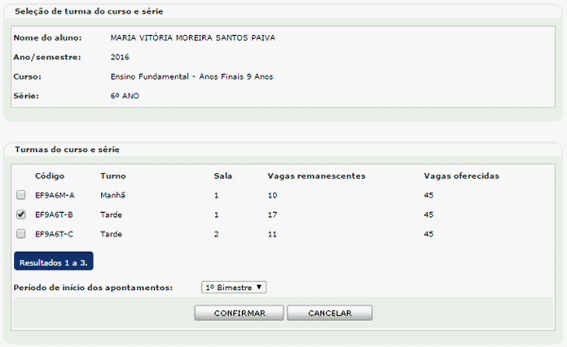
Para concluir a matrícula, clique em Confirmar.
Dicas e estratégias
• A alteração dos dados de alunos matriculados é realizada no menu cadastro.
• O número de matrícula é único para toda rede de ensino.
• Aluno não frequente a matrícula pode ser ativa somente para o mesmo período letivo e para a mesma escola e curso, em que o aluno foi colocado como não frequente. Caso o curso esteja encerrado o aluno deve ser matriculado na tela matrícula de aluno.
• O aluno só poderá ser matriculado em cursos aberto para o período letivo vigente.
• Quando o número da matrícula da certidão de nascimento for emitida no exterior, ou seja, para brasileiros nascido no exterior verificar se a opção selecionada está correta, pois nestes casos o número do documento segue a mesma validação tanto para certidão de casamento quanto de nascimento.
• Caso seja informado nome social para o aluno nas telas de apontamentos o sistema exibirá primeiro nome social e entre parênteses o nome civil.
• Na matrícula - tela para enturmação – se a turma possuir dispensa de componentes curriculares, o aluno será enturmado e automaticamente dispensado nestes componentes curriculares.
· Caso o CPF do responsável já esteja cadastrado no sistema, após a verificação, os campos de dados do responsável e endereço aparecerão bloqueados e preenchidos de acordo com o cadastro realizado. Para alterar esses dados, é preciso ir no cadastro original, do aluno ou do servidor. O cadastro da informação do CPF do responsável permite o autocadastro do responsável para acompanhamento das atividades via Portal.
· Se o cliente estiver parametrizado com o endereço eletrônico obrigatório, ao realizar o autocadastro essa informação será solicitada. Ao atualizar essa informação no “Meu Perfil” ou no cadastro do aluno e/ou responsável automaticamente ela irá refletir em todo cadastro.
· Se o cliente estiver padronizado para endereço eletrônico obrigatório, essa informação deve ser informada no cadastro do aluno e responsável. Pode ser utilizado no recurso “Esqueceu sua senha?” (Ambiente Colaborativo) e o recurso “Inicializar senha” (Gerenciador de Acesso) para recuperar a senha. Só com o endereço eletrônico no cadastro que será possível recuperar a senha do usuário.